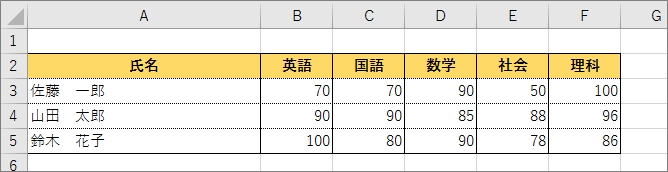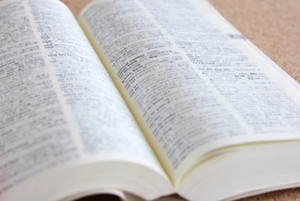エクセルで表を簡単に作る方法を紹介します。
おもに2つの方法があり、素早さを重視するか、オリジナル性を重視するかでどちらかを選びましょう。各説明は、データ入力後の流れとなっています。
【素早さ重視】テーマを利用する方法
エクセルにあらかじめ用意されているテーマを利用することで、簡単に素早くプロっぽいデザインの表が作成できます。
1.表の範囲を選択
表にしたい範囲をドラッグして選択します。
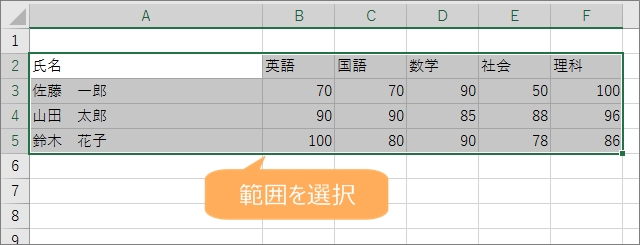
2.テーブルとして書式設定をクリック
上部にある[ホーム]タブをクリックし、[テーブルとして書式設定]をクリックします。
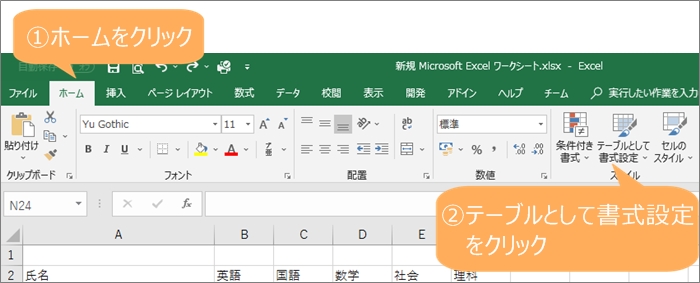
3.スタイルを選択
一覧から使ってみたいテーマを選び、クリックします。
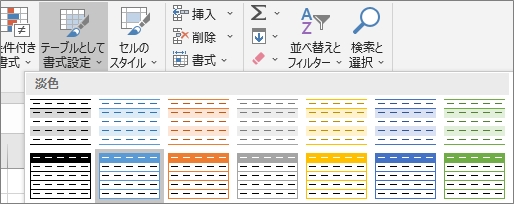
確認メッセージが表示されますが、最初に表範囲を正しく選んでいるので、OKボタンをクリックします。
※先頭行が見出しでない場合は、チェックをはずします。
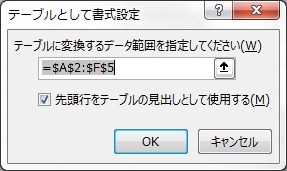
テーマが適用され、キレイな表ができます。
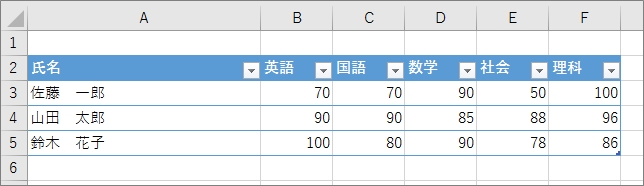
【オリジナル重視】自分で線などを設定する方法
1.表の範囲を選択
表にしたい範囲をドラッグして選択します。
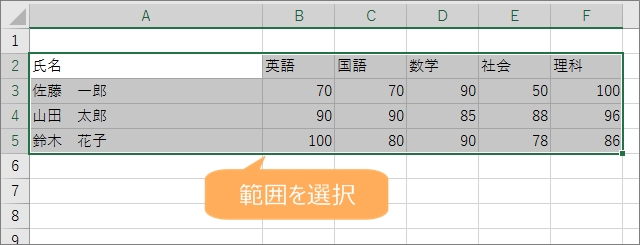
2.罫線を設定するウインドウを起動する
細かな罫線の設定をしたいので、[ホーム]タブにある[罫線]をクリックし、[その他の罫線]をクリックします。
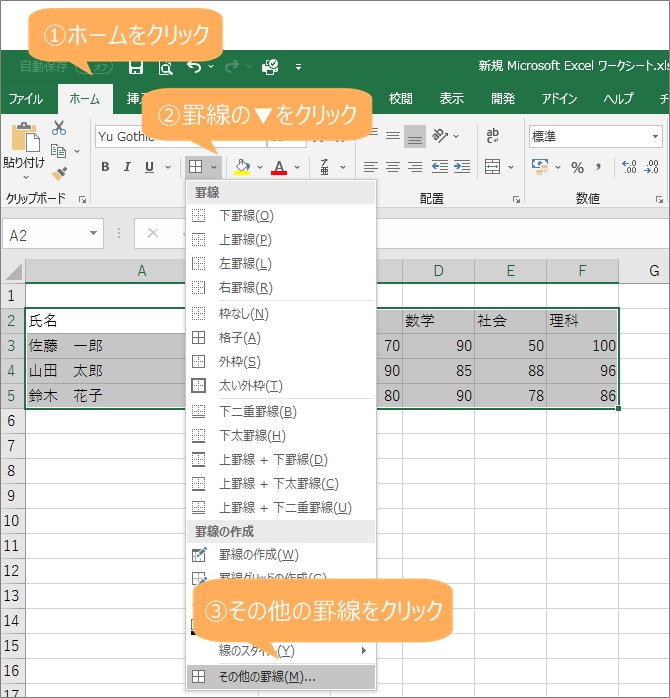
3.罫線の設定をする
使い方としては、左側で線の種類を選び、その後に右側で線を引きたい場所をクリックします。
今回は、外枠と縦線を普通の線、内側の横線のみ点線としています。
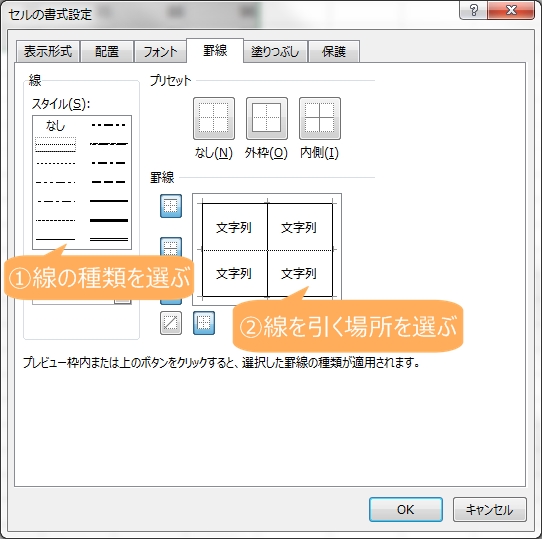
OKボタンをクリックすると、選択していたセル範囲に罫線が引かれます。

4.見出しの設定をする
見出し部分を選択し、背景色や文字の中央寄せなどを設定すると、オリジナルデザインの表が完成します。
今回は背景色をオレンジ、文字を中央寄せ、太字にしてみました。